Mientras trabaja en el documento de Microsoft Excel, es probable que encuentre un error de compilación que no puede encontrar el proyecto o la biblioteca de Excel. Por lo tanto, si usted es uno de esos usuarios, que también enfrenta el mismo error al usar VBA para las macros, siga leyendo esta publicación.
En esta publicación completa, aprenderá cómo corregir el error de compilacion no se puede encontrar el proyecto o la biblioteca utilizando soluciones tanto manuales como automáticas.
Soluciones rápidas |
Guía de soluciones paso a paso |
|
Manera 1– Busque referencia faltante |
Abra el documento de Excel >> Presione las teclas Alt y F11 en su teclado…Pasos completos |
|
Manera 2- Registrando el archivo de la biblioteca |
Vaya al menú “Inicio” >> Escriba “CMD” >> Haga clic en “Solicitud del sistema (Admin)”…Pasos completos |
|
Manera 3- Deshabilitar el tipo faltante o la opción de biblioteca de objetos |
Presione las teclas Alt y F11 en su teclado para cambiar al editor de Visual Basic…Pasos completos |
|
Manera 4- No registrar una biblioteca |
Presione las teclas “Windows + R” >> Escriba regsvr32.exe…Pasos completos |
¿Qué significa Excel no puede encontrar el error de proyecto o biblioteca?
Cuando se produce un Compile error: can’t find project or library, simplemente significa que no puede realizar ninguna operación en su documento de Excel que necesite VBA. A continuación puede ver la interfaz real de este error de compilación:
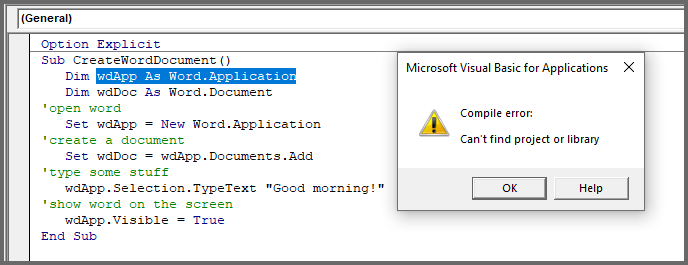
En palabras simples, podemos decir que los usuarios enfrentan este error al usar VBA (Visual Basic Applications) para que las macros realicen algunas tareas asignadas.
¿Cómo arreglar Excel no puede encontrar un proyecto o un error de biblioteca?
Para corregir el error Excel no puede encontrar el proyecto o la biblioteca, debe buscar las referencias VBA de Excel que faltan y luego desmarcar las referencias de Excel.
Manera 1: busque la referencia faltante
El primer método que debe intentar para corregir este error en Excel es buscar las referencias que faltan.
Aquí están los pasos completos para hacer esto:
- Abra su aplicación Excel y luego presione las teclas ALT y F11 en su teclado.
- En la ventana abierta de VBA, vaya al cuadro de diálogo herramientas >> Referencias.
- Elija la referencia que falta y luego inicie su Explorador de objetos.
- Utilice el cuadro de diálogo Examinar para buscar la referencia que falta.
- Pulse Aceptar.
- Repita los pasos anteriores hasta que se resuelvan todas las referencias faltantes.
Lea también: [6 correcciones] No se puede editar una macro en un libro de trabajo oculto
Manera 2: registrar el archivo de la biblioteca
La instalación de cualquier software nuevo en su PC a veces anula el registro de algunas bibliotecas específicas. En ese caso, registrar el archivo de la biblioteca manualmente puede ayudarlo a solucionar el problema de que no se puede encontrar el proyecto o la biblioteca VBA.
Para hacer esto, siga los pasos a continuación:
- En su PC con Windows, vaya al menú “Inicio“.
- Escriba “CMD” >> haga clic en “Símbolo del sistema (Administrador)“.
- Después de esto, haga clic en “Ejecutar como administrador”.
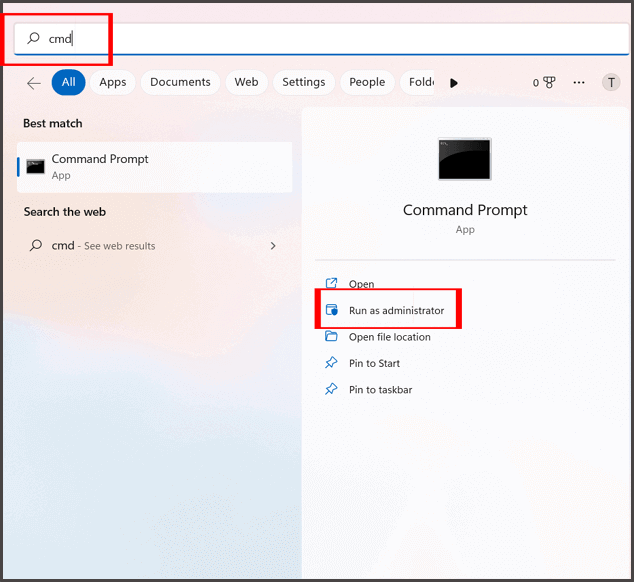
- Una vez que se abre una ventana CMD en su pantalla, debe escribir REGSVR32“Ruta de un archivo DLL que necesita registrar”. (Por ejemplo, REGSVR32 “C:\Program Files\Blackbaud\The Raisers Edge 7\DLL\RE7Outlook.dll”).
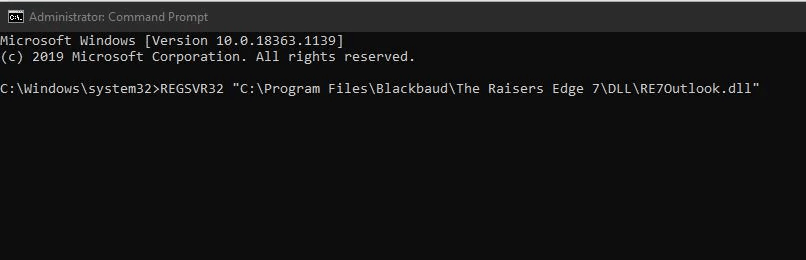
Hacer esto le ayudará a registrar el archivo de biblioteca elegido sin ningún error.
Manera 3: deshabilite la opción de biblioteca de objetos o tipos faltantes
Por lo general, la aplicación ha perdido la referencia a un objeto o una biblioteca de tipos, lo que genera el error anterior al usar la macro de código de barras y las funciones nativas de VBA.
Para corregir el error de compilación de macros, siga los pasos:
- Abra el archivo de Microsoft Excel que le está dando el mensaje de error.
- Asegúrese de que esté seleccionada la hoja de Excel o la Hoja de datos que tiene los botones o funciones en cuestión.
- Presione simultáneamente las teclas ALT y F11 en su teclado para cambiar al Editor de Visual Basic en una nueva ventana (como se ve a continuación).
- En la nueva ventana del Editor de Visual Basic, haga clic en el menú Herramientas en la parte superior de la pantalla y luego haga clic.
- Aparecerá un cuadro de diálogo Referencias en la pantalla. Una biblioteca de tipos o de objetos que falta se indica con “FALTA:” seguido del nombre de la biblioteca de tipos o de objetos que falta (un ejemplo es FALTA: Biblioteca de objetos de Microsoft Excel 10.0, como se ve a continuación).
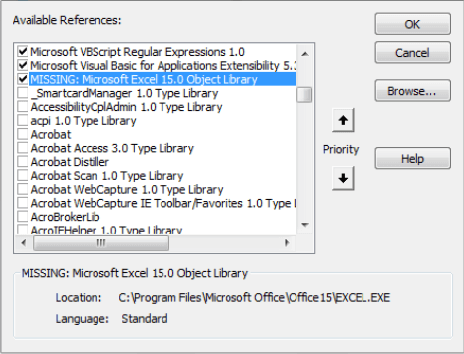
- Si hay una marca de verificación en la casilla de verificación junto al tipo o la biblioteca de objetos que faltan, desmarque la casilla de verificación.
- Haga clic en Aceptar > Salir del Editor de Visual Basic.
- Guarde el archivo de Excel original.
- Intente usar los botones o funciones en cuestión que antes no funcionaban y ahora deberían funcionar con normalidad.
Una alternativa para eliminar la referencia es restaurar el archivo al que se hace referencia en la ruta especificada en el cuadro de diálogo de referencias. Si el archivo al que se hace referencia está en una nueva ubicación, borre la referencia “Falta:” y cree una nueva referencia al archivo en su nueva ubicación.
Manera 4: anule el registro y vuelva a registrar una biblioteca para corregir el error de compilación No se puede encontrar el proyecto o la biblioteca Excel
Muchos usuarios informaron que resolvieron el error de compilación de Excel: no se puede encontrar el proyecto o la biblioteca anulando el registro y volviendo a registrar el archivo de la biblioteca.
Para ello, siga los siguientes pasos:
- Primero, presione las teclas “Windows + R” juntas para abrir el cuadro Ejecutar >> escriba Regsvr32.exe.

- Después de esto, presione Entrar y escriba la ruta completa de un archivo de biblioteca faltante/perdido. (Ej.- “regsvr32 “c:\archivos de programa\archivos comunes\microsoft shared\dao\dao360.dll”).
Una vez que haya terminado y si el error persiste, simplemente anule el registro de un archivo de biblioteca.
He aquí cómo hacerlo:
Reemplace “Regsvr32.exe” con “regsvr32 -u” y pegue la ruta de una biblioteca nuevamente.
Lea también: Solucione el error 400 de VBA al ejecutar una macro de Excel
¿Cómo reparar un archivo corrupto de MS Excel?
Lo más probable es que la solución manual mencionada anteriormente resuelva los problemas y los errores mencionados del archivo de Excel. Pero para cualquier otra corrupción o daño de archivo, la opción más adecuada sería hacer uso de la MS Excel Reparar Herramienta.
Esto es muy competente en la restauración de archivos corruptos de Excel y también recupera datos de hojas de trabajo como comentarios de celdas, gráficos, otros datos y propiedades de la hoja de trabajo. Este es un programa diseñado profesionalmente que puede reparar archivos .xls y .xlsx.
Pasos para utilizar la MS Excel Reparar Herramienta:
Paso 1 - Descargue e instale Stellar Reparación para Excel siguiendo el asistente de instalación.

Paso 2 – Después de la instalación, inicie la herramienta de reparación y busque el archivo de Excel que desea reparar.

Paso 3 – Ahora seleccione el archivo de Excel que desea reparar y haga clic en el botón 'Repair'.

Paso 4 – Espere hasta que finalice el proceso de reparación.

Paso 5 – Una vez hecho esto, obtenga una vista previa y verifique el archivo de Excel reparado y presione el botón 'Save'.

¿Por qué Excel muestra que no se puede encontrar un proyecto o un error de biblioteca?
- Este error generalmente es causado por el programa Excel del usuario. La razón es que su programa hace referencia a dicho objeto o biblioteca que falta. Debido a que su programa de Excel no puede encontrarlo. Por lo tanto, el programa no puede usar funciones o botones basados en VB o Micro. Esto conduce a la aparición de un mensaje de error.
- Dado que hay bibliotecas estándar, perder una biblioteca suena como la última oportunidad. Otra razón para esto, en ese caso, es que se produce una falta de coincidencia de la biblioteca. Por ejemplo, el usuario puede tener una versión de biblioteca de 2007 pero la referencia en el código puede estar buscando la versión de 2010 de esa biblioteca específica. Entonces, el programa no puede encontrar la biblioteca correspondiente, lo que genera el error de compilación.
- A veces, una biblioteca puede activarse o desactivarse, lo que provoca un problema de enlace faltante entre la biblioteca y el código del programa. Por lo tanto, se produce el error de compilación.
- Otro motivo del mensaje de error es el uso de Microsoft XP, que incluye una referencia al servicio web en el proyecto VBA. Cuando ejecuta este proyecto en MS Office 2003, aparece el mismo error de compilación. El motivo es el mismo, es decir, falta el objeto o el tipo de biblioteca (o no se encuentra).
Conclusión:
Espero que hacer esto lo ayude a corregir el error No se puede encontrar el proyecto o la biblioteca Excel 2016, pero si no, utilice la herramienta automática de terceros, esto lo ayudará a resolver el error.
Hice todo lo posible para proporcionar amplia información acerca de que vba no puede encontrar errores y correcciones de proyectos o bibliotecas.
Sin embargo, si tiene alguna solución adicional o alguna consulta, compártala con nosotros.
Buena suerte…
